3、按Ctrl+ J 把当前可选颜色调整图层复制一层,不透明度改为:30%,加强背景部分的优艾设计网_PS高级颜色,效果如下图。

<图8>
4、创建曲线调整图层,对绿,蓝进行调整,参数设置如图9,10,效果如图11。这一步把全图主色转为红褐色。

<图9>
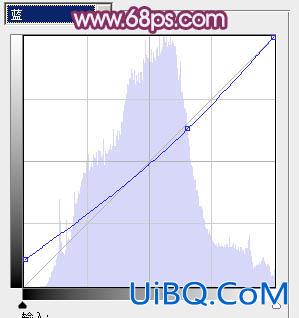
<图10>

<图11>
5、创建可选颜色调整图层,对黄、白、中性、黑进行调整,参数设置如图12- 15,效果如图16。这一步主要是给图片的高光部分增加淡青色。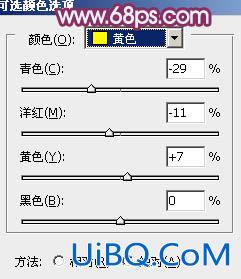
<图12>

<图13>
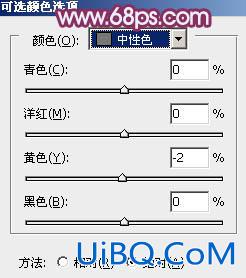
<图14>

<图15>

<图16>








 加载中,请稍侯......
加载中,请稍侯......
精彩评论